Win 7秘籍
win7快捷键大全
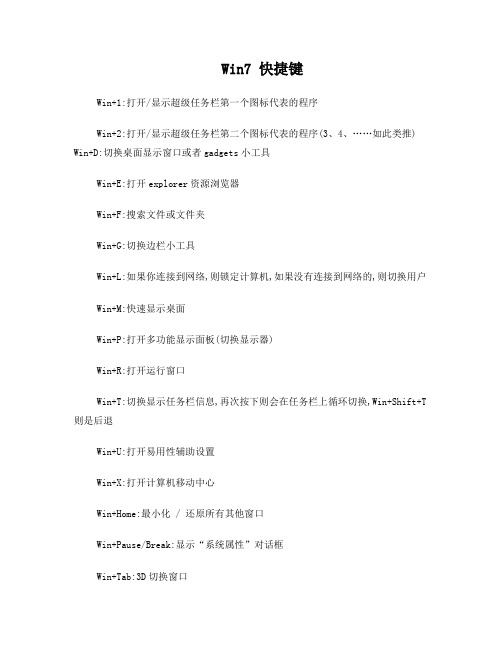
Win7 快捷键Win+1:打开/显示超级任务栏第一个图标代表的程序Win+2:打开/显示超级任务栏第二个图标代表的程序(3、4、……如此类推) Win+D:切换桌面显示窗口或者gadgets小工具Win+E:打开explorer资源浏览器Win+F:搜索文件或文件夹Win+G:切换边栏小工具Win+L:如果你连接到网络,则锁定计算机,如果没有连接到网络的,则切换用户Win+M:快速显示桌面Win+P:打开多功能显示面板(切换显示器)Win+R:打开运行窗口Win+T:切换显示任务栏信息,再次按下则会在任务栏上循环切换,Win+Shift+T 则是后退Win+U:打开易用性辅助设置Win+X:打开计算机移动中心Win+Home:最小化 / 还原所有其他窗口Win+Pause/Break:显示“系统属性”对话框Win+Tab:3D切换窗口Win+Space:桌面窗口透明化显示桌面,使用Aero Peek显示桌面Win+CTRL+F:如果你在网络中的话,它能够搜索计算机Win+CTRL+TAB:使用Windows Flip 3-D切换任务栏上的活动窗口Win+Shift+←:跳转左边的显示器Win+Shift+→:跳转右边的显示器Win+↑:最大化当前窗口Win+↓:还原/最小化当前窗口Win+←:当前窗口向左上下最大化Win+→:当前窗口向右上下最大化Win++:放大屏幕显示Win+-:缩小屏幕显示以下是微软官方发布的Windows 7操作系统快捷键的应用解释: 1. 轻松访问键盘快捷方式按住右Shift 八秒钟:启用和关闭筛选键按左 Alt+左 Shift+PrtScn(或 PrtScn):启用或关闭高对比度按左 Alt+左 Shift+Num Lock :启用或关闭鼠标键按 Shift 五次:启用或关闭粘滞键按住 Num Lock 五秒钟:启用或关闭切换键Windows 徽标键 + U :打开轻松访问中心2. 常规键盘快捷方式F1 显示帮助Ctrl+C 复制选择的项目Ctrl+X 剪切选择的项目Ctrl+V 粘贴选择的项目Ctrl+Z 撤消操作Ctrl+Y 重新执行某项操作Delete 删除所选项目并将其移动到“回收站”Shift+Delete 不先将所选项目移动到“回收站”而直接将其删除 F2 重命名选定项目Ctrl+向右键将光标移动到下一个字词的起始处Ctrl+向左键将光标移动到上一个字词的起始处Ctrl+向下键将光标移动到下一个段落的起始处Ctrl+向上键将光标移动到上一个段落的起始处Ctrl+Shift 加某个箭头键选择一块文本Shift 加任意箭头键在窗口中或桌面上选择多个项目,或者在文档中选择文本Ctrl 加任意箭头键+空格键选择窗口中或桌面上的多个单个项目Ctrl+A 选择文档或窗口中的所有项目F3 搜索文件或文件夹Alt+Enter 显示所选项的属性Alt+F4 关闭活动项目或者退出活动程序Alt+空格键为活动窗口打开快捷方式菜单Ctrl+F4 关闭活动文档(在允许同时打开多个文档的程序中)Alt+Tab 在打开的项目之间切换Ctrl+Alt+Tab 使用箭头键在打开的项目之间切换Ctrl+鼠标滚轮更改桌面上的图标大小Windows 徽标键 + Tab 使用 Aero Flip 3-D 循环切换任务栏上的程序Ctrl + Windows 徽标键 + Tab 通过 Aero Flip 3-D 使用箭头键循环切换任务栏上的程序Alt+Esc 以项目打开的顺序循环切换项目F6 在窗口中或桌面上循环切换屏幕元素F4 在 Windows 资源管理器中显示地址栏列表Shift+F10 显示选定项目的快捷菜单Ctrl+Esc 打开「开始」菜单Alt+加下划线的字母显示相应的菜单Alt+加下划线的字母执行菜单命令(或其他有下划线的命令) F10 激活活动程序中的菜单栏向右键打开右侧的下一个菜单或者打开子菜单向左键打开左侧的下一个菜单或者关闭子菜单F5 刷新活动窗口Alt+向上键在 Windows 资源管理器中查看上一级文件夹Esc 取消当前任务Ctrl+Shift+Esc 打开任务管理器插入 CD 时按住 Shift 阻止 CD 自动播放3. 对话框键盘快捷方式Ctrl+Tab 在选项卡上向前移动Ctrl+Shift+Tab 在选项卡上向后移动Tab 在选项上向前移动Shift+Tab 在选项上向后移动Alt+加下划线的字母执行与该字母匹配的命令(或选择选项)Enter 对于许多选定命令代替单击鼠标空格键如果活动选项是复选框,则选中或清除该复选框箭头键如果活动选项是一组选项按钮,则选择某个按钮F1 显示帮助F4 显示活动列表中的项目Backspace 如果在“另存为”或“打开”对话框中选中了某个文件夹,则打开上一级文件夹4. Windows 徽标键相关的快捷键Windows徽标键就是显示为Windows旗帜,或标有文字Win或Windows的按键,以下简称Win键。
windows7旗舰版产品密钥
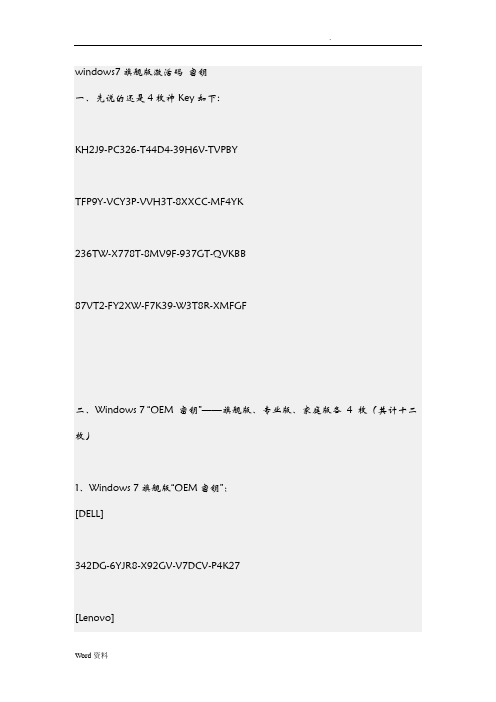
windows7旗舰版激活码密钥一、先说的还是4枚神Key如下:KH2J9-PC326-T44D4-39H6V-TVPBYTFP9Y-VCY3P-VVH3T-8XXCC-MF4YK236TW-X778T-8MV9F-937GT-QVKBB87VT2-FY2XW-F7K39-W3T8R-XMFGF二、Windows 7 “OEM 密钥”——旗舰版、专业版、家庭版各 4 枚(共计十二枚)1、Windows 7旗舰版“OEM密钥”:[DELL]342DG-6YJR8-X92GV-V7DCV-P4K27[Lenovo]22TKD-F8XX6-YG69F-9M66D-PMJBM[Acer]FJGCP-4DFJD-GJY49-VJBQ7-HYRR2 [SAMSUNG]49PB6-6BJ6Y-KHGCQ-7DDY6-TF7CD2、Windows 7专业版“OEM密钥”:[Acer]YKHFT-KW986-GK4PY-FDWYH-7TP9F [DELL]32KD2-K9CTF-M3DJT-4J3WC-733WD [HP]74T2M-DKDBC-788W3-H689G-6P6GT[SAMSUNG]GMJQF-JC7VC-76HMH-M4RKY-V4HX63、Windows 7家庭版“OEM密钥”:[Packard Bell]VQB3X-Q3KP8-WJ2H8-R6B6D-7QJB7 [DELL]6RBBT-F8VPQ-QCPVQ-KHRB8-RMV82 [ASUS]7JQWQ-K6KWQ-BJD6C-K3YVH-DVQJG [SAMSUNG]CQBVJ-9J697-PWB9R-4K7W4-2BT4J三、Windows 7 “OEM 密钥”(22个)1、Ultimate:AcerFJGCP-4DFJD-GJY49-VJBQ7-HYRR2 Dell342DG-6YJR8-X92GV-V7DCV-P4K27 联想22TKD-F8XX6-YG69F-9M66D-PMJBM 三星49PB6-6BJ6Y-KHGCQ-7DDY6-TF7CD 2、Professional:AcerYKHFT-KW986-GK4PY-FDWYH-7TP9F Dell32KD2-K9CTF-M3DJT-4J3WC-733WD 惠普74T2M-DKDBC-788W3-H689G-6P6GT 三星GMJQF-JC7VC-76HMH-M4RKY-V4HX6 SONYH9M26-6BXJP-XXFCY-7BR4V-24X8J 3、Home Premium:Asus7JQWQ-K6KWQ-BJD6C-K3YVH-DVQJG 2QDBX-9T8HR-2QWT6-HCQXJ-9YQTR Dell6RBBT-F8VPQ-QCPVQ-KHRB8-RMV82 惠普4FG99-BC3HD-73CQT-WMF7J-3Q6C9三星CQBVJ-9J697-PWB9R-4K7W4-2BT4J SONYH4JWX-WHKWT-VGV87-C7XPK-CGKHQ TOSHIBA6B88K-KCCWY-4F8HK-M4P73-W8DQG 6GF36-P4HWR-BFF84-6GFC2-BWX77 Packard BellVQB3X-Q3KP8-WJ2H8-R6B6D-7QJB74、Home Basic:暂缺5、Starter:Dell36Q3Y-BBT84-MGJ3H-FT7VD-FG72J惠普RH98C-M9PW4-6DHR7-X99PJ-3FGDB GatewayRDJXR-3M32B-FJT32-QMPGB-GCFF6ToshibaTGBKB-9KBGJ-3Y3J6-K8M2F-J2HJQ四、Windows 7 “OEM 密钥”(50个)1、Windows 7 Starter OEMPKRD7-K8863-WY28P-3YQGW-BP2CY YRDY3-MPVD4-GYRVY-QKBGP-M7Y3Y PR93X-CRDGQ-D83PK-VYFC6-86TW2 BG2KW-D62DF-P4HY6-6JDPD-DYK3W V2Q3D-V8VXJ-YQVW6-F2CRQ-4JH64 PKRHK-6622Q-T49PV-CC3PX-TRX2Y YDMGR-MYQ3R-4XKRK-VHPDK-H7BY2 GXRHM-CGB6Y-4WRD9-KFD7C-QXQ2B C7KYW-CBKVC-DPC82-7TPKD-Y8T2C2、Windows 7 Home Basic RetailP4DBR-8YPT6-KHRB8-6T7RW-GMXGV FGTCF-8JBG2-4BK4G-36JWB-PFQXBCW4KD-MK47X-JYQ7Y-DKKTR-86TH737X8Q-CJ46F-RB8XP-GJ6RK-RHYT7GDK6B-87QP9-F9WYK-PP327-BQ62272C8D-KQ9Y4-FGBCD-WY9WG-BD92C GV7X4-92M4D-6F69V-RFGP9-3FBBD4JCWB-FVHJJ-XCPKC-CTWDP-QQQ9M WXM3Y-H2GDY-TKFQH-6GQQF-7VG8P V6V3G-9DB2T-BD4VC-44JVQ-6BVR23、Windows 7 Home Premium RetailMVW82-3R7QW-Y4QDM-99M3V-C4QW3 PPBK3-M92CH-MRR9X-34Y9P-7CH2FQ8JXJ-8HDJR-X4PXM-PW99R-KTJ3H 8489X-THF3D-BDJQR-D27PH-PJ3HCTWF78-W7H8T-KXD8C-YDFCQ-HK4WG BFTWY-X2PJR-VJP8V-KGBPJ-FWBMP RHVHB-VYF67-9FT4M-2WXR8-P3C6R38CGD-Q6RHB-37BVW-Y3XK7-3CJVC86GG2-DBVT6-KYQQ6-XFK9R-896MF4CBPF-W7GXG-J4J8F-GHG79-Q9YT84、Windows 7 Professional RetailHWRFF-2FFYX-XFXP2-DYFC3-BX3B7YT9K9-4R938-3TVXX-3Q3QT-9HBXMC3X7Y-R6WWH-BRXRD-FY84C-FXWHK XJBR4-M42Q4-QPJ9C-BRDRJ-KHPVYTF3Q7-YYP8R-D78R7-W9Q9M-DXVBK J8D39-J2WM3-6368H-JV8G9-BYJJQP3H89-V3P2R-JVBTF-YM2J2-FTMT3 RGM4T-3VT6B-GTYPY-3FHP2-HV2YJ TTY4D-RDKK9-TYB2T-68WJW-M69KJ BWPX2-XK2T8-3GV2W-KHQVP-QXCDV5、Windows 7 Ultimate RetailJ783Y-JKQWR-677Q8-KCXTF-BHWGCC4M9W-WPRDG-QBB3F-VM9K8-KDQ9Y 2VCGQ-BRVJ4-2HGJ2-K36X9-J66JG MGX79-TPQB9-KQ248-KXR2V-DHRTD FJHWT-KDGHY-K2384-93CT7-323RC·THHH2-RKK9T-FX6HM-QXT86-MGBCPKH2J9-PC326-T44D4-39H6V-TVPBYD8BMB-BVGMF-M9PTV-HWDQW-HPCXXTFP9Y-VCY3P-VVH3T-8XXCC-MF4YK11月5日最新提取6MHH-TRRPT-74TDC-FHRMV-XB88W - 富士通862R9-99CD6-DD6WM-GHDG2-Y8M37PT9YK-BC2J9-WWYF9-R9DCR-QB9CK36T88-RT7C6-R38TQ-RV8M9-WWTCY - DELL联想旗舰版:22TKD-F8XX6-YG69F-9M66D-PMJBM戴尔旗舰版:342DG-6YJR8-X92GV-V7DCV-P4K27旗舰版:FJGCP-4DFJD-GJY49-VJBQ7-HYRR2专业版:YKHFT-KW986-GK4PY-FDWYH-7TP9F导入“OEM密钥”方法(示例):1、以“管理员身份”运行“命令提示符”;2、键入slmgr.vbs -ipk xxxxx-xxxxx-xxxxx-xxxxx-xxxxx(X为产品密钥)友情提示:“OEM密钥”只对“相应”Windows 7版本,不会“挑剔”计算机品牌。
win7激活方法

win7激活方法Win7激活方法是指如何激活Windows 7操作系统,以下是一种常见的激活方法:1. 首先,确定你的Windows 7操作系统版本是否为正版。
只有购买了正版Windows 7软件的用户才能合法激活操作系统。
如果你使用的是盗版软件,我强烈建议你购买正版软件,以避免使用盗版软件可能带来的各种问题。
2. 在桌面上右键单击计算机图标,选择“属性”选项。
3. 在系统窗口中,向下滚动到“Windows激活”部分。
4. 点击“更改产品密钥”链接。
5. 在弹出的窗口中,输入你的Windows 7产品密钥。
产品密钥是一串25个字符的代码,通常在购买Windows 7时会包含在产品包装或者电子邮件中。
6. 点击“下一步”按钮。
7. 系统将自动连接到Microsoft服务器,验证并激活你的Windows 7操作系统。
如果你的产品密钥是合法的,激活过程应该很快完成。
8. 如果激活失败,你可以选择使用电话激活进行人工激活。
在相同的窗口中,选择“使用电话激活”选项,并按照指示拨打电话完成激活过程。
需要注意的是,如果你的Windows 7操作系统已经过期或者不合法,你将无法使用以上方法激活操作系统。
同时,尽管以上方法是常见的激活方法,但是可以通过其他方法进行激活,例如使用Windows 7 Loader等激活工具。
但是,我强烈建议你使用合法的激活方法,以避免潜在的风险和法律问题。
总结来说,激活Windows 7操作系统需要输入正版产品密钥,并通过网络或者电话验证激活。
购买正版软件是遵守软件许可协议和维护自身信息安全的重要步骤。
以上是一种常见的Win7激活方法的介绍,希望对你有所帮助。
WIN7快捷键大全(太全了)
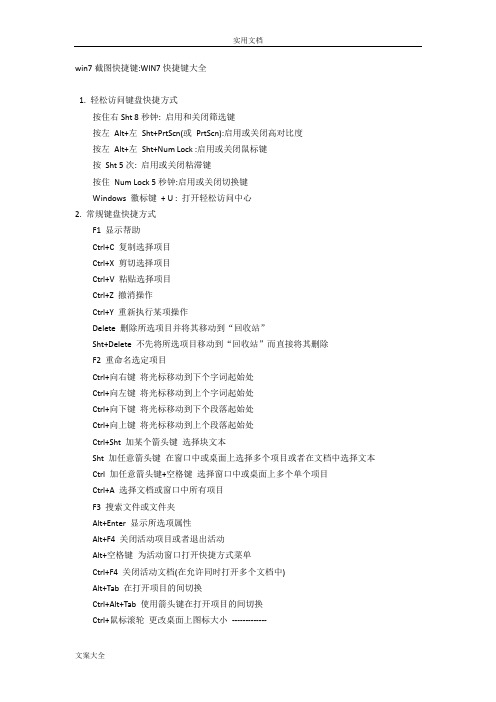
win7截图快捷键:WIN7快捷键大全1. 轻松访问键盘快捷方式按住右Sht 8秒钟: 启用和关闭筛选键按左Alt+左Sht+PrtScn(或PrtScn):启用或关闭高对比度按左Alt+左Sht+Num Lock :启用或关闭鼠标键按Sht 5次: 启用或关闭粘滞键按住Num Lock 5秒钟:启用或关闭切换键Windows 徽标键+ U : 打开轻松访问中心2. 常规键盘快捷方式F1 显示帮助Ctrl+C 复制选择项目Ctrl+X 剪切选择项目Ctrl+V 粘贴选择项目Ctrl+Z 撤消操作Ctrl+Y 重新执行某项操作Delete 删除所选项目并将其移动到“回收站”Sht+Delete 不先将所选项目移动到“回收站”而直接将其删除F2 重命名选定项目Ctrl+向右键将光标移动到下个字词起始处Ctrl+向左键将光标移动到上个字词起始处Ctrl+向下键将光标移动到下个段落起始处Ctrl+向上键将光标移动到上个段落起始处Ctrl+Sht 加某个箭头键选择块文本Sht 加任意箭头键在窗口中或桌面上选择多个项目或者在文档中选择文本Ctrl 加任意箭头键+空格键选择窗口中或桌面上多个单个项目Ctrl+A 选择文档或窗口中所有项目F3 搜索文件或文件夹Alt+Enter 显示所选项属性Alt+F4 关闭活动项目或者退出活动Alt+空格键为活动窗口打开快捷方式菜单Ctrl+F4 关闭活动文档(在允许同时打开多个文档中)Alt+Tab 在打开项目的间切换Ctrl+Alt+Tab 使用箭头键在打开项目的间切换Ctrl+鼠标滚轮更改桌面上图标大小-------------Windows 徽标键+ Tab 使用Aero Flip 3-D 循环切换任务栏上Ctrl + Windows 徽标键+ Tab 通过Aero Flip 3-D 使用箭头键循环切换任务栏上Alt+Esc 以项目打开顺序循环切换项目F6 在窗口中或桌面上循环切换屏幕元素F4 在Windows 资源管理器中显示地址栏列表Sht+F10 显示选定项目快捷菜单Ctrl+Esc 打开「开始」菜单Alt+加下划线字母显示相应菜单Alt+加下划线字母执行菜单命令(或其他有下划线命令)F10 激活活动中菜单栏向右键打开右侧下个菜单或者打开子菜单向左键打开左侧下个菜单或者关闭子菜单F5 刷新活动窗口Alt+向上键在Windows 资源管理器中查看上级文件夹Esc 取消当前任务Ctrl+Sht+Esc 打开任务管理器插入CD 时按住Sht 阻止CD 自动播放3. 对话框键盘快捷方式Ctrl+Tab 在选项卡上向前移动Ctrl+Sht+Tab 在选项卡上向后移动Tab 在选项上向前移动Sht+Tab 在选项上向后移动Alt+加下划线字母执行和该字母匹配命令(或选择选项)Enter 对于许多选定命令代替单击鼠标空格键如果活动选项是复选框则选中或清除该复选框箭头键如果活动选项是组选项按钮则选择某个按钮F1 显示帮助F4 显示活动列表中项目Backspace 如果在“另存为”或“打开”对话框中选中了某个文件夹则打开上级文件夹4. Windows 徽标键相关快捷键Windows徽标键就是显示为Windows旗帜或标有文字Win或Windows按键以下简称Win键XP时代有4个经典Win 键组合:R/E/F/L到了Win7花样更多了Win:打开或关闭开始菜单Win + Pause:显示系统属性对话框Win + D:显示桌面Win + M:最小化所有窗口Win + SHIFT + M:还原最小化窗口到桌面上Win + E:打开我电脑Win + F:搜索文件或文件夹Ctrl + Win + F:搜索计算机(如果您在网络上)Win + L:锁定您计算机或切换用户Win + R:打开运行对话框Win + T:切换任务栏上(感觉是和alt+ESC 样)Win + 数字:让位于任务栏指定位置(按下数字作为序号)新开个例子(感觉这个比较新颖貌似快速启动)Ctrl + Win + 数字:让位于任务栏指定位置(按下数字作为序号)切换到上次活动窗口ALT + Win + 数字:让位于任务栏指定位置(按下数字作为序号)显示跳转清单Win + TAB:循环切换任务栏上并使用Aero 3维效果Ctrl + Win + TAB:使用方向键来循环循环切换任务栏上并使用Aero 3维效果按Ctrl + Win + B:切换到在通知区域中显示信息Win + 空格:预览桌面Win + ↑:最大化窗口Win + ↓:最小化窗口Win + ←:最大化到窗口左侧屏幕上Win + →:最大化窗口到右侧屏幕上Win + Home:最小化所有窗口除了当前激活窗口Win+ SHIFT + ↑:拉伸窗口到屏幕顶部和底部Win+ SHIFT + →/←:移动个窗口从个显示器到另个Win + P:选择个演示文稿显示模式Win + G:循环切换侧边栏小工具Win + U:打开轻松访问中心Win + x:打开Windows移动中心5. Windows Explorer相关快捷键Ctrl+N 打开新窗口Ctrl+Sht+N 新建文件夹End 显示活动窗口底部Home 显示活动窗口顶部F11 最大化或最小化活动窗口Num Lock+小键盘星号(*) 显示选中文件夹所有子文件夹Num Lock+小键盘加号(+) 显示选中文件夹内容Num Lock+小键盘减号(-) 折叠选中文件夹左方向键折叠当前展开选中文件夹或选中上层文件夹Alt+Enter 打开选中项目属性对话框Alt+P 显示预览窗格Alt+左方向键切换到前次打开文件夹右方向键显示(展开)当前选中项目或选中第个子文件夹Alt+右方向键切换到下次后打开文件夹Alt+上方向键打开上层文件夹Ctrl+鼠标滚轮改变文件和文件夹图标大小和外观Alt+D 选中地址栏(定位到地址栏)Ctrl+E 选中搜索框(定位到搜索框)6. 放大镜键盘快捷方式Windows 徽标键+ 加号或减号放大或缩小Ctrl+Alt+空格键显示鼠标指针Ctrl+Alt+F 切换到全屏模式Ctrl+Alt+L 切换到镜头模式Ctrl+Alt+D 切换到停靠模式Ctrl+Alt+I 反色Ctrl+Alt+箭头键按箭头键方向平移Ctrl+Alt+R 调整镜头大小Windows 徽标键+ Esc 退出放大镜7. 远程桌面相关快捷键Alt+Page Up 按从左向右顺序切换Alt+Page Down 按从右向左切换Alt+Insert 按打开先后顺序循环切换Alt+Home 显示“开始”菜单Ctrl+Alt+Break 在窗口模式和全屏的间切换Ctrl+Alt+End 显示Windows安全性对话框Alt+Delete 显示当前窗口系统菜单Ctrl+Alt+-(小键盘减号) 当前活动窗口截图Ctrl+Alt(小键盘加号) 全屏截图Ctrl+Alt+向右键从远程桌面Control控件“跳转”到主机中Control控件(如按钮或文本框)将远程桌面Control控件嵌入到其他(主机)后此功能非常有用Ctrl+Alt+向左键从远程桌面Control控件“跳转”到主机中Control控件(如按钮或文本框)将远程桌面Control控件嵌入到其他(主机)后此功能非常有用8. 画图键盘快捷方式Ctrl+N 创建新图片Ctrl+O 打开现有图片Ctrl+S 将更改保存到图片F12 将此图片另存为新文件Ctrl+P 打印图片Alt+F4 关闭图片及其画图窗口Ctrl+Z 撤消更改Ctrl+Y 恢复更改Ctrl+A 选择整个图片Ctrl+X 剪切选择内容Ctrl+C 将选择内容复制到剪贴板Ctrl+V 从剪贴板粘贴选择内容向右键将选择内容或活动图形向右移动个像素向左键将选择内容或活动图形向左移动个像素向下键将选择内容或活动图形向下移动个像素向上键将选择内容或活动图形向上移动个像素Esc 取消某个选择Delete 删除某个选择Ctrl+B 粗体选择文本Ctrl 将画笔、直线或形状轮廓宽度增加个像素Ctrl+- 将画笔、直线或形状轮廓宽度减少个像素Ctrl+I 将所选文本改为斜体Ctrl+U 为所选文本添加下划线Ctrl+E 打开“属性”对话框Ctrl+W 打开“调整大小和扭曲”对话框Ctrl+Page Up 放大Ctrl+Page Down 缩小F11 以全屏模式查看图片Ctrl+R 显示或隐藏标尺Ctrl+G 显示或隐藏网格线F10 或Alt 显示快捷键提示Sht+F10 显示当前快捷菜单F1 打开“画图”帮助9. 写字板键盘快捷方式Ctrl+N 新建个文档Ctrl+O 打开个现有文档Ctrl+S 将更改保存到文档F12 将此文档另存为新文件Ctrl+P 打印文档Alt+F4 关闭“写字板”Ctrl+Z 撤消更改Ctrl+Y 恢复更改Ctrl+A 选择整个文档Ctrl+X 剪切选择内容Ctrl+C 将选择内容复制到剪贴板Ctrl+V 从剪贴板粘贴选择内容Ctrl+B 将所选文本改为粗体Ctrl+I 将所选文本改为斜体Ctrl+U 为所选文本添加下划线Ctrl 使选择文本成为下标Ctrl+Sht 使选择文本成为上标Ctrl+L 向左对齐文本Ctrl+E 向中心对齐文本Ctrl+R 向右对齐文本Ctrl+J 对齐文本Ctrl+1 设置单倍行距Ctrl+2 设置双倍行距Ctrl+5 将行距设置为1.5Ctrl+Sht+> 增加字体大小Ctrl+Sht+< 减小字体大小Ctrl+Sht+A 将更改为全部使用大写字母Ctrl+Sht+L 更改项目符号样式Ctrl+D 插入Microsoft 画图图片Ctrl+F 在文档中查找文本F3 在“查找”对话框中查找文本下个例子Ctrl+H 在文档中替换文本Ctrl+向左键将光标向左移动个字Ctrl+向右键将光标向右移动个字Ctrl+向上键将光标移动到上行Ctrl+向下键将光标移动到下行Ctrl+Home 移动到文档开头Ctrl+End 移动到文档结尾Ctrl+Page Up 向上移动个页面Ctrl+Page Down 向下移动个页面Ctrl+Delete 删除下个字F10 显示快捷键提示Sht+F10 显示当前快捷菜单F1 打开“写字板”帮助10. 计算器键盘快捷方式Atl+1 切换到标准模式Alt+2 切换到科学型模式Alt+3 切换到员模式Alt+4 切换到统计信息模式Ctrl+E 打开日期计算Ctrl+H 将计算历史记录打开或关闭Ctrl+U 打开单位转换Alt+C 计算或解决日期计算和工作表F1 打开“计算器”帮助Ctrl+Q 按下M- 按钮Ctrl+P 按下M+ 按钮Ctrl+M 按下MS 按钮Ctrl+R 按下MR 按钮Ctrl+L 按下MC 按钮Ctrl+Sht+D 清除计算历史记录F2 编辑计算历史记录向上箭头键在计算历史记录中向上导航向下箭头键在计算历史记录中向下导航Esc 取消编辑计算历史记录Enter 编辑后重新计算计算历史记录F3 在科学型模式下选择“角度”F4 在科学型模式下选择“弧度”F5 在科学型模式下选择“梯度”I 在科学型模式下按Inv 按钮D 在科学型模式下按Mod 按钮Ctrl+S 在科学型模式下按sinh 按钮Ctrl+O 在科学型模式下按cosh 按钮Ctrl+T 在科学型模式下按tanh 按钮( 在科学型模式下按( 按钮) 在科学型模式下按) 按钮N 在科学型模式下按ln 按钮; 在科学型模式下按Int 按钮S 在科学型模式下按sin 按钮O 在科学型模式下按cos 按钮T 在科学型模式下按tan 按钮M 在科学型模式下按dms 按钮P 在科学型模式下按pi 按钮V 在科学型模式下按F-E 按钮X 在科学型模式下按Exp 按钮Q 在科学型模式下按x^2 按钮Y 在科学型模式下按x^y 按钮# 在科学型模式下按x^3 按钮L 在科学型模式下按log 按钮! 在科学型模式下按n! 按钮Ctrl+Y 在科学型模式下按y√x 按钮Ctrl+B 在科学型模式下按3√x 按钮Ctrl+G 在科学型模式下按10x 按钮F5 在员模式下选择HexF6 在员模式下选择DecF7 在员模式下选择OctF8 在员模式下选择BinF12 在员模式下选择QWordF2 在员模式下选择DwordF3 在员模式下选择WordF4 在员模式下选择ByteK 在员模式下按RoR 按钮J 在员模式下按RoL 按钮% 在员模式下按Mod 按钮( 在员模式下按( 按钮) 在员模式下按) 按钮| 在员模式下按Or 按钮^ 在员模式下按Xor 按钮~ 在员模式下按Not 按钮在员模式下按And 按钮A-F 在员模式下按A-F 按钮空格键在员模式下切换位值A 在统计信息模式下按Average 按钮Ctrl+A 在统计信息模式下按Average Sq 按钮S 在统计信息模式下按Sum 按钮Ctrl+S 在统计信息模式下按Sum Sq 按钮T 在统计信息模式下按S.D. 按钮Ctrl+T 在统计信息模式下按Inv S.D. 按钮D 在统计信息模式下按CAD 按钮11. Windows 日记本键盘快捷方式Ctrl+N 开始新便笺Ctrl+O 打开最近使用便笺Ctrl+S 将更改保存到便笺Ctrl+Sht+V 将便笺移动到特定文件夹Ctrl+P 打印便笺Alt+F4 关闭便笺及其日记本窗口Ctrl+Z 撤消更改Ctrl+Y 恢复更改Ctrl+A 选择页面上所有项目Ctrl+X 剪切选择内容Ctrl+C 将选择内容复制到剪贴板Ctrl+V 从剪贴板粘贴选择内容Esc 取消某个选择Delete 删除某个选择Ctrl+F 开始基本查找Ctrl+G 转到页面F5 刷新查找结果F5 刷新便笺列表F6 在便笺列表和便笺的间切换Ctrl+Sht+C 显示便笺列表中列标题快捷菜单F11 以全屏模式查看便笺F1 打开“日记本”帮助F3 将光标移动到搜索框12. Windows 帮助查看器键盘快捷方式Alt+C 显示目录Alt+N 显示“连接设置”菜单F10 显示“选项”菜单Alt+向左键返回先前查看过主题Alt+向右键向前移动到下个(先前已查看过)主题Alt+A 显示客户支持页面Alt+Home 显示帮助和支持主页Home 移动到主题开头End 移动到主题末尾Ctrl+F 搜索当前主题Ctrl+P 打印主题。
win7快捷键大集合

Win7常规快捷键:Win+1:打开/显示超级任务栏第一个图标代表的程序Win+2:打开/显示超级任务栏第二个图标代表的程序(3、4、……如此类推)Win+D:切换桌面显示窗口或者gadgets小工具Win+E:打开explorer资源浏览器Win+F:搜索文件或文件夹Win+G:切换边栏小工具Win+L:如果你连接到网络,则锁定计算机,如果没有连接到网络的,则切换用户Win+M:快速显示桌面Win+P:打开多功能显示面板(切换显示器)Win+R:打开运行窗口Win+T:切换显示任务栏信息,再次按下则会在任务栏上循环切换,Win+Shift+T 则是后退Win+U:打开易用性辅助设置Win+X:打开计算机移动中心Win+Home:最小化/ 还原所有其他窗口Win+Pause/Break:显示“系统属性”对话框Win+Tab:3D切换窗口Win+Space:桌面窗口透明化显示桌面,使用Aero Peek显示桌面Win+CTRL+F:如果你在网络中的话,它能够搜索计算机Win+CTRL+TAB:使用Windows Flip 3-D切换任务栏上的活动窗口Win+Sh ift+← :跳转左边的显示器Win+Shift+→:跳转右边的显示器Win+↑:最大化当前窗口Win+↓:还原/最小化当前窗口Win+←:当前窗口向左上下最大化Win+→:当前窗口向右上下最大化Win++:放大屏幕显示Win+-:缩小屏幕显示以下是微软官方发布的Windows 7操作系统快捷键的应用解释:1. 轻松访问键盘快捷方式按住右Shift 八秒钟:启用和关闭筛选键按左Alt+左Shift+PrtScn(或PrtScn):启用或关闭高对比度按左Alt+左Shift+Num Lock :启用或关闭鼠标键按Shift 五次:启用或关闭粘滞键按住Num Lock 五秒钟:启用或关闭切换键Windows 徽标键+ U :打开轻松访问中心2. 常规键盘快捷方式F1 显示帮助Ctrl+C 复制选择的项目Ctrl+X 剪切选择的项目Ctrl+V 粘贴选择的项目Ctrl+Z 撤消操作Ctrl+Y 重新执行某项操作Delete 删除所选项目并将其移动到“回收站”Shift+Delete 不先将所选项目移动到“回收站”而直接将其删除F2 重命名选定项目Ctrl+向右键将光标移动到下一个字词的起始处Ctrl+向左键将光标移动到上一个字词的起始处Ctrl+向下键将光标移动到下一个段落的起始处Ctrl+向上键将光标移动到上一个段落的起始处Ctrl+Shift 加某个箭头键选择一块文本Shift 加任意箭头键在窗口中或桌面上选择多个项目,或者在文档中选择文本Ctrl 加任意箭头键+空格键选择窗口中或桌面上的多个单个项目Ctrl+A 选择文档或窗口中的所有项目F3 搜索文件或文件夹Alt+Enter 显示所选项的属性Alt+F4 关闭活动项目或者退出活动程序Alt+空格键为活动窗口打开快捷方式菜单Ctrl+F4 关闭活动文档(在允许同时打开多个文档的程序中)Alt+Tab 在打开的项目之间切换Ctrl+Alt+Tab 使用箭头键在打开的项目之间切换Ctrl+鼠标滚轮更改桌面上的图标大小Windows 徽标键+ Tab 使用Aero Flip 3-D 循环切换任务栏上的程序Ctrl + Windows 徽标键+ Tab 通过Aero Flip 3-D 使用箭头键循环切换任务栏上的程序Alt+Esc 以项目打开的顺序循环切换项目F6 在窗口中或桌面上循环切换屏幕元素F4 在Windows 资源管理器中显示地址栏列表Shift+F10 显示选定项目的快捷菜单Ctrl+Esc 打开「开始」菜单Alt+加下划线的字母显示相应的菜单Alt+加下划线的字母执行菜单命令(或其他有下划线的命令)F10 激活活动程序中的菜单栏向右键打开右侧的下一个菜单或者打开子菜单向左键打开左侧的下一个菜单或者关闭子菜单F5 刷新活动窗口Alt+向上键在Windows 资源管理器中查看上一级文件夹Esc 取消当前任务Ctrl+Shift+Esc 打开任务管理器插入CD 时按住Shift 阻止CD 自动播放3. 对话框键盘快捷方式Ctrl+Tab 在选项卡上向前移动Ctrl+Shift+Tab 在选项卡上向后移动Tab 在选项上向前移动Shift+Tab 在选项上向后移动Alt+加下划线的字母执行与该字母匹配的命令(或选择选项)Enter 对于许多选定命令代替单击鼠标空格键如果活动选项是复选框,则选中或清除该复选框箭头键如果活动选项是一组选项按钮,则选择某个按钮F1 显示帮助F4 显示活动列表中的项目Backspace 如果在“另存为”或“打开”对话框中选中了某个文件夹,则打开上一级文件夹4. Windows 徽标键相关的快捷键Windows徽标键就是显示为Windows旗帜,或标有文字Win或Windows的按键,以下简称Win键。
win7旗舰版激活方法大全附延长30天试用期方法

win7旗舰版激活⽅法⼤全附延长30天试⽤期⽅法
win7旗舰版使⽤普及率⽇渐增多,在初始安装的正版win7系统都是未激活的状态,那么怎么激活win7旗舰版操作系统?⽤您购买的产品密钥激活您的系统即可。
那么在紧急情况下(⽐如试⽤期即将结束,⽽购买激活码⼜来不及),该如何延长试⽤期呢?
win7旗舰版
⼀、⽤如下命令即可达到延长30天试⽤期的功能
1、在开始菜单搜索CMD后,在搜索结果上单击右键选择“以管理员模式运⾏”。
2、如果弹出⽤户账户控制对话框,选择“是”。
3、在命令提⽰符下输⼊slmgr.vbs /rearm。
4、回车后,会弹出提⽰延长试⽤期成功。
5、每当试⽤期快到的时候,就⽤这种⽅式延长30天试⽤期,最多可使⽤11次(⽬前只能试⽤总共120天)。
除此之外,对于所有⽤户来说,查看⾃⼰的系统是否已经激活是很关键的⼀步。
⼆、如何查看⾃⼰的系统的激活状态?
1、重新启动系统完成后,在“计算机”点击右键,选择“属性”。
2、从打开的窗⼝下⽅可以看出Win7系统的许可证状态是“Windows已激活”。
对于正版⽤户,如果不慎丢失了产品密钥,下次重装系统的时候就显得有些⿇烦了。
windows7旗舰版产品密钥
Windows7旗舰版激活码密钥一、先说的还是4枚神Key如下:KH2J9-PC326-T44D4-39H6V-TVPBYTFP9Y-VCY3P-VVH3T-8XXCC-MF4YK236TW-X778T-8MV9F-937GT-QVKBB87VT2-FY2XW-F7K39-W3T8R-XMFGF二、Windows 7 “OEM密钥”一-舰版、专业版、家庭版各4枚(共计十枚)1、Windows 7 旗舰版“OEM密钥”:[DELL]342DG-6YJR8-X92GV-V7DCV-P4K27[Lenovo]22TKD-F8XX6-YG69F-9M66D-PMJBM[Acer]FJGCP-4DFJD-GJY49-VJBQ7-HYRR2[SAMSUNG]49PB6-6BJ6Y-KHGCQ-7DDY6-TF7CD2、Windows 7 专业版“OEM密钥”:[Acer]YKHFT-KW986-GK4PY-FDWYH-7TP9F[DELL]32KD2-K9CTF-M3DJT-4J3WC-733WD[HP]74T2M-DKDBC-788W3-H689G-6P6GT[SAMSUNG]GMJQF-JC7VC-76HMH-M4RKY-V4HX63、Windows 7 家庭版“OEI\密钥”[Packard Bell]VQB3X-Q3KP8-WJ2H8-R6B6D-7QJB7[DELL]6RBBT-F8VPQ-QCPVQ-KHRB8-RMV82[ASUS] 7JQWQ-K6KWQ-BJD6C-K3YVH-DVQJG [SAMSUNG] CQBVJ-9J697-PWB9R-4K7W4-2BT4J三、Windows 7 “OEM密钥”(2岔)1、Ultimate :ACerFJGCP-4DFJD-GJY49-VJBQ7-HYRR2Dell342DG-6YJR8-X92GV-V7DCV-P4K27联想22TKD-F8XX6-YG69F-9M66D-PMJBM三星49PB6-6BJ6Y-KHGCQ-7DDY6-TF7CD2、PrOfeSSiOnal:ACerYKHFT-KW986-GK4PY-FDWYH-7TP9F DeIl32KD2-K9CTF-M3DJT-4J3WC-733WD惠普74T2M-DKDBC-788W3-H689G-6P6GT三星GMJQF-JC7VC-76HMH-M4RKY-V4HX6 SoNYH9M26-6BXJP-XXFCY-7BR4V-24X8J 3、Home Premium:ASuS7JQWQ-K6KWQ-BJD6C-K3YVH-DVQJG 2QDBX-9T8HR-2QWT6-HCQXJ-9YQTR Dell6RBBT-F8VPQ-QCPVQ-KHRB8-RMV82 惠普4FG99-BC3HD-73CQT-WMF7J-3Q6C9三星CQBVJ-9J697-PWB9R-4K7W4-2BT4J SONYH4JWX-WHKWT-VGV87-C7XPK-CGKHQ TOSHIBA6B88K-KCCWY-4F8HK-M4P73-W8DQG6GF36-P4HWR-BFF84-6GFC2-BWX77 PaCkard BeIlVQB3X-Q3KP8-WJ2H8-R6B6D-7QJB74、Home Basic:暂缺5、Starter:Dell36Q3Y-BBT84-MGJ3H-FT7VD-FG72J惠普RH98C-M9PW4-6DHR7-X99PJ-3FGDB GateWayRDJXR-3M32B-FJT32-QMPGB-GCFF6 TOShibaTGBKB-9KBGJ-3Y3J6-K8M2F-J2HJQ四、Windows 7 “OEM 密钥”(5介)1、Windows 7 Starter OEMPKRD7-K8863-WY28P-3YQGW-BP2CY YRDY3-MPVD4-GYRVY-QKBGP-M7Y3Y PR93X-CRDGQ-D83PK-VYFC6-86TW2 BG2KW-D62DF-P4HY6-6JDPD-DYK3W V2Q3D-V8VXJ-YQVW6-F2CRQ-4JH64 PKRHK-6622Q-T49PV-CC3PX-TRX2Y YDMGR-MYQ3R-4XKRK-VHPDK-H7BY2 GXRHM-CGB6Y-4WRD9-KFD7C-QXQ2B C7KYW-CBKVC-DPC82-7TPKD-Y8T2C2、Windows 7 Home BaSiC RetaiIP4DBR-8YPT6-KHRB8-6T7RW-GMXGV FGTCF-8JBG2-4BK4G-36JWB-PFQXB CW4KD-MK47X-JYQ7Y-DKKTR-86TH7 37X8Q-CJ46F-RB8XP-GJ6RK-RHYT7 GDK6B-87QP9-F9WYK-PP327-BQ622 72C8D-KQ9Y4-FGBCD-WY9WG-BD92C GV7X4-92M4D-6F69V-RFGP9-3FBBD 4JCWB-FVHJJ-XCPKC-CTWDP-QQQ9M WXM3Y-H2GDY-TKFQH-6GQQF-7VG8P V6V3G-9DB2T-BD4VC-44JVQ-6BVR23、W indows 7 HOme Premium RetailMVW82-3R7QW-Y4QDM-99M3V-C4QW3 PPBK3-M92CH-MRR9X-34Y9P-7CH2F Q8JXJ-8HDJR-X4PXM-PW99R-KTJ3H 8489X-THF3D-BDJQR-D27PH-PJ3HC TWF78-W7H8T-KXD8C-YDFCQ-HK4WG BFTWY-X2PJR-VJP8V-KGBPJ-FWBMP RHVHB-VYF67-9FT4M-2WXR8-P3C6R 38CGD-Q6RHB-37BVW-Y3XK7-3CJVC 86GG2-DBVT6-KYQQ6-XFK9R-896MF4CBPF-W7GXG-J4J8F-GHG79-Q9YT84、W indows 7 PrOfeSSiOnal RetaiIHWRFF-2FFYX-XFXP2-DYFC3-BX3B7YT9K9-4R938-3TVXX-3Q3QT-9HBXM C3X7Y-R6WWH-BRXRD-FY84C-FXWHK XJBR4-M42Q4-QPJ9C-BRDRJ-KHPVY TF3Q7-YYP8R-D78R7-W9Q9M-DXVBK J8D39-J2WM3-6368H-JV8G9-BYJJQ P3H89-V3P2R-JVBTF-YM2J2-FTMT3 RGM4T-3VT6B-GTYPY-3FHP2-HV2YJ TTY4D-RDKK9-TYB2T-68WJW-M69KJ BWPX2-XK2T8-3GV2W-KHQVP-QXCDV5、W indows 7 UItimate RetaiIJ783Y-JKQWR-677Q8-KCXTF-BHWGC C4M9W-WPRDG-QBB3F-VM9K8-KDQ9Y 2VCGQ-BRVJ4-2HGJ2-K36X9-J66JG MGX79-TPQB9-KQ248-KXR2V-DHRTD FJHWT-KDGHY-K2384-93CT7-323RCTHHH2-RKK9T-FX6HM-QXT86-MGBCPKH2J9-PC326-T44D4-39H6V-TVPBYD8BMB-BVGMF-M9PTV-HWDQW-HPCXX TFP9Y-VCY3P-VVH3T-8XXCC-MF4YK11月5日最新提取6MHH-TRRPT-74TDC-FHRMV-XB88W - 富士通862R9-99CD6-DD6WM-GHDG2-Y8M37PT9YK-BC2J9-WWYF9-R9DCR-QB9CK 36T88-RT7C6-R38TQ-RV8M9-WWTCY - DELL 联想旗舰版:22TKD-F8XX6-YG69F-9M66D-PMJBM 戴尔旗舰版:342DG-6YJR8-X92GV-V7DCV-P4K27 宏基旗舰版:FJGCP-4DFJD-GJY49-VJBQ7-HYRR2 宏基专业版:YKHFT-KW986-GK4PY-FDWYH-7TP9F导入“O M密钥”方法(示例):1、以管理员身份’运行命令提示符”;2、键入slmgr.vbs -ipk XXXXX-XXXXX-XXXXX-XXXXX-XXXXX友情提示:“ OEM密钥”只对“相应” Windows 7版本, 牌。
windows7怎么更改产品密钥
windows7怎么更改产品密钥有些朋友不知道该如何更改Windows 7的KEY,那么windows7怎么更改产品密钥呢?今天店铺与大家分享下windows7更改产品密钥的具体操作步骤,有需要的朋友不妨了解下。
windows7更改产品密钥方法1、进入win7 32位系统界面后按住键盘“Win+C”组合键,选择“命令提示符(管理员)”,进入界面;2、在命名提示符中键入“slmgr /ipk XXXXX-XXXXX-XXXXX-XXXXX-XXXXX (XXXX代表序列号)”;3、点击回车(enter)等待出现提示成功界面即可。
Windows7升级密钥输入错误修改方法大部分新买的品牌电脑都会预装Win7家庭普通版或Win7家庭高级版,一些网友觉得家庭版不能满足自己的使用需求,于是购买了Win7升级密钥。
通过系统自带的Windows Anytime Upgrade功能,只要10分钟就可以升级到更高版本的Win7,不用重装系统,还能保留原来系统中的所有程序、文件和设置。
再简单的操作也难免会发生意外。
如果在Windows Anytime Upgrade中输入了错误Win7升级密钥,即使取消升级,再次打开Windows Anytime Upgrade也不会提示输入密钥了,而是直接进行密钥验证。
怎么清除原来输错的密钥呢?其实,Win7验证完密钥之后,注册表中就会自动生成一个WindowsAnytimeUpgrade的项,错误的密钥就被记录在该项中的一个键值里,所以只要删除注册表中的WindowsAnytimeUpgrade项即可解决问题。
点击开始按钮,在搜索框中输入regedit并按回车键,打开注册表编辑器。
依次展开HKEY_CURRENT_USER\Software\Microsoft\Windows\CurrentVer sion\WindowsAnytimeUpgrade,将WindowsAnytimeUpgrade项删除。
一个Key永久激活Windows7
一个Key永久激活Windows7?神Key现身中国附教程下文转自【翱翔的博客】这个适用于Windows 7旗舰版的“激活密钥”,尽管“面世”不过五十来天时间,但是已经有过直接联网激活系统取得“正版权益”的辉煌战绩。
就当笔者正在起草这篇文章的同时,恐怕不少人也正在用这个激活密钥“直接激活”或“电话激活”了Windows7旗舰版。
现提供这个曾被誉为“神key”的激活密钥以及“电话激活”方式图文详解如下——神Key:TFP9Y-VCY3P-VVH3T-8XXCC-MF4YK安装Windows7旗舰版之后,在确保网络畅通的前提下执行以下操作:鼠标右键/ “计算机”属性/“更改产品密钥”/ 键入以上“激活密钥”,经微软“激活服务器”联网验证,最终结果无外乎是两个:其一,十分幸运地通过了“微软正版密钥验证”直接激活了操作系统,仅需“一键”之劳就此大功告成!其二,会跳出第一幅界面:即便如此,只要具有基本的“耐心”和“细致”,成功激活仍然胜券在握胜利就在眼前——友情提示:按照电话提示,正确输入54位数字的“安装ID”后,微软“客服”也许会问你:1)“是不是在同一台机器上重新安装系统?”——务必选“是”,即“1”;2)“是不是已经卸载了前一个安装?”——务必选“是”,即“1”。
——如果操作或回答错误,就不会顺利得到微软“客服”给你的48位数字的“激活ID”,并且会转接到人工线路(注:一旦转接,可能会是面临失败的“弯路”)。
简要评述:——电话激活,其实就是“用户”和“微软”相互玩的一个“障眼法”:任何“用户”都明白这个密钥“来自何处”;“微软”更是对这个密钥了如指掌、烂记于心。
彼此只不过心照不宣“演戏”并把戏演足演好罢了:“用户”为了尽快激活系统,“微软”为了扩大市场占有率。
——电话激活,就其激活效果而言,根本无法与“硬刷BIOS”的“永久激活”相提并论。
微软通过系统更新或正版验证机制,对此进行“封杀”非常容易。
Windows7旗舰版“激活密钥”
Windows7旗舰版激活必杀技----“激活密钥”及“电话激活”D8BMB-BVGMF-M9PTV-HWDQW-HPCXXFJHWT-KDGHY-K2384-93CT7-323RCGTWV3-KH84H-M94BG-PVT2W-JFPRW89Q2G-GBRGH-KFWRJ-Q72FD-GHYB7J3X6R-HPF6X-FQRDR-WTPM7-J92GK7KG4K-T2PTK-8YGQT-QX68X-RGRQ3TQMMV-43FFG-RGXMY-KMVFY-MB8JW8483D-TTKCX-CTDR6-XQXTH-X9JG4 BVFKK-9X3FC-XPF4D-W8GTF-WKWD3CVJ4C-JYKHR-H72R7-6P3BK-K2CH7MTMKQ-B8BJK-736FJ-F93WC-8XJHX87VT2-FY2XW-F7K39-W3T8R-XMFGFKH2J9-PC326-T44D4-39H6V-TVPBYTFP9Y-VCY3P-VVH3T-8XXCC-MF4YKJ783Y-JKQWR-677Q8-KCXTF-BHWGC2VCGQ-BRVJ4-2HGJ2-K36X9-J66JGMGX79-TPQB9-KQ248-KXR2V-DHRTDFJHWT-KDGHY-K2384-93CT7-323RCC4M9W-WPRDG-QBB3F-VM9K8-KDQ9Y49CGJ-4MTTF-WCM4W-K8WMG-3G2VTKH2J9-PC326-T44D4-39H6V-TVPBY近日出现一枚神奇的Windows7旗舰版“激活密钥”,打上引号自然就是说明它不同于真正的密钥,使用它有可能直接激活,但也有可能激活失败,但失败之后同样可以在此前提下使用其他方式激活,首先提供此密钥:TFP9Y-VCY3P-VVH3T-8XXCC-MF4YK具体方法如下:安装系统过程不必填写密钥,直接下一步,安装完成之后,右击“计算机”图标,选择“属性”,在弹出的属性页面的下方,会看到“更改产品密钥”字样,单击它,然后就将上面的密钥填入,微软激活服务器会进行验证,如果成功,自然万事大吉,即可享受正版服务了,如果失败,也不必气馁,激活还是没有问题的,只不过步骤稍多一点,具体步骤如下:验证失败后会弹出图一。
- 1、下载文档前请自行甄别文档内容的完整性,平台不提供额外的编辑、内容补充、找答案等附加服务。
- 2、"仅部分预览"的文档,不可在线预览部分如存在完整性等问题,可反馈申请退款(可完整预览的文档不适用该条件!)。
- 3、如文档侵犯您的权益,请联系客服反馈,我们会尽快为您处理(人工客服工作时间:9:00-18:30)。
教你如何在使用Win 7过程中轻车熟路 发布时间:2010.04.27 13:58 来源:赛迪网 作者:肖克
Windows 7比以前微软的任何一个系统要好用而且有很多新功能。 由于操作不一样, 其中的一些功能并不是很容易被人们所熟悉,所以今天我们把其中的一些最重要的技巧和窍门创建成一个列表并且一步一步的向大家进行介绍。
1. PC Safeguard 电脑守卫 我很少让其他人使用我的电脑,因为我怕他们会把它弄的乱七八糟的,但是看起来,微软已经替我考虑到这一点并且顺便解决了这个问题。PC Safeguard不会让任何人把用户电脑的设置弄乱,因为当他们注销的时候,所有的设定都会恢复到正常。当然了,他不会恢复用户自己的设定,但是用户唯一需要做的就是定义好其他用户的权限。
要使用PC Safeguard, 首先 控制面板--用户帐户 接下来创建一个新的帐户,然后选择 "启用PC Safeguard" 然后确定。 然后用户就可以安心的让别人使用用户的电脑了,因为任何东西都不会被改变,包括设定, 下载软件 ,安装程序。
2. 显示校准 很幸运, Windows 7 拥有显示校准向导功能可以让用户适当的调整屏幕的亮度, 所以用户不会在浏览照片和文本时遇到显示问题。之前的Windows上浏览照片时有可能会出现亮度过大等问题。 现在问题解决了, 只要用户按住 WIN+R 然后输入 "DCCW"即可。
3. AppLocker 应用程序锁 对于企业用户或者经常需要与其他人共用一台机器的用户而言,AppLocker无疑是个绝佳的助手。WIN+R运行gpedit.msc打开本地策略组编辑器,计算机配置--windows设置--安全设置--应用程序控制策略, 右键点击其中的一个选项(可执行文件,安装或者脚本)并且新建一个规则即可。
4. 镜像刻录 我们都有过在windows下进行镜像刻录的困扰,因为Windows中并没有内置此功能,我们往往需要安装第三方的软件来解决此问题。但随着Windows 7的到来,这些问题都不复存在了。 我们所有需要做的仅仅是双击 ISO镜像,然后烧录进用户光驱中的CD或者DVD中。
5.播放空白的可移动设备 默认情况下,Windows7对空白的可移动设备是不会进行自动播放的, 此选项可以通过点击 工具--文件夹选项--查看--取消 "隐藏计算机文件夹中的空驱动器"的选择来更改。
6. 把当前窗口停靠在屏幕左侧 这个新功能看起挺有用,因为有些时候,我们会被屏幕中浮着的近乎疯狂的窗口们所困扰,并且很难把他们都弄到一边。 现在我们使用键盘的快捷键就可以很轻松的做到了。 按WIN+左键把它靠到屏幕的左边去吧。
7. 把当前窗口停靠在屏幕右侧 按WIN+右键 可以把窗口靠到右侧 8.显示或隐藏浏览预览面板 按 ALT+P 隐藏或者显示浏览的预览窗口 9.在其他窗口顶端显示小工具 按 ALT+G 10. 幻灯片播放桌面背景图片 如果用户像我一样懒或者无聊,那么用户会去时常的更换用户的桌面背景,这浪费了很多时间。现在用户不需要再这么做了,因为用户可以设置幻灯式播放了。右键单击桌面--个性化设置--桌面背景 并且按住 CTRL的同时选择图片。然后用户可以选择播放图片的时间间隔和选择随机播放还是连续播放。
11. 让任务栏变成Vista样式 如果用户觉得任务栏占用了用户屏幕的太多空间,用户可以选择把图标变小。这样做, 右键单击开始按钮, 选属性--任务栏 选择 "使用小图标"
让Windows 7的任务栏既不合并又不显示窗口标题 12.合并任务栏图标 如果用户打开了很多窗口或者程序, 工具栏的空间可能不够用, 所以用户需要像是XP,vista的那样合并他们。 方法, 右键单击开始按钮, 选属性--任务栏 选择 "在任务栏满时分组"。
13. 多线程文件复制 如果用户是个更高级使用者,用户肯定听说过Robocopy。Windows 7中就内置了此功能,用户可以通过命令行来执行多线程复制。用户可以选择任意数目的线程,就像 "/MT[:n],它的数值范围在1到128之间 。
(在命令行 输入 ROBOCOPY /? 有具体用法) RoboCopy - 多线程加快Windows 7中文件复制/传输功能 14. 最大化或者恢复前台窗口 按WIN + 上 15. 解锁被进程占用的文件 在Windows中,删除文件时系统提示“正在被另一程序使用”从而无法删除,这样的状况我们经常遇到。这是由于某个后台进程正在调用该文件,此时只有结束该进程才可实现删除。那如何定位该进程呢?通常情况下,我们需要借助诸如“冰刃”等第三方工具。其实,在Windows 7中利用其“资源监视器”可轻松搞定。
详细操作,参见:Windows 7下删除文件提示被占用?系统内置工具搞定
16. 激活快速启动栏 当用户在使用Windows 7时,用户可能会想念那个在XP和VISTA中看起来很有用的快速启动栏。幸运的是,用户可以通过几个很快的步骤把它给找回来。右键单击任务栏--工具栏--新工具栏在空白处输入"%UserProfile%\AppData \Roaming\Microsoft\Internet Explorer\Quick Launch",然后选择文件夹。让他看起来像是在VISTA中一样, 右键工具栏--取消"锁定工具栏", 接着右键点击分离和取消 "显示标题" 和 "显示文本"。 最后右键单击工具栏并且选中"显示小图标" 用户就完成了。
17.在资源管理器中显示预览 在资源管理器窗口 按ALT+P 预览窗口就应该出现在右侧了。
18. 桌面放大镜 按 WIN+ 加号或者减号来进行放大或者缩小。 用户可以缩放桌面上的任何地方,用户还可以配置用户的放大镜。 用户能选择反相颜色,跟随鼠标指针, 跟随键盘焦点或者文本的输入点。
19. 最小化除当前窗口外的所有窗口 按win+Home 20. 电源管理故障排除 Windows 7可以告诉用户的系统用了多少电或者为用户提供关于电源使用以及每个程序和设备的相关问题的详细信息。用户可以使用以下这个方法去优化用户的电池,延长它的使用寿命。 按 WIN+R 输入POWERCFG -ENERGY -OUTPUT PATH\FILENAME 一分钟后就会生成一个energy-report.html文件在用户设定的文件夹内。(例如 POWERCFG -ENERGY -output c:\ 一种后会在C盘根目录下生成energy-report.html 里面有详细的电源描述。)
21. 在用户的桌面上进行网页搜素 Windows 7的桌面搜索则整合了联合搜索的功能以搜索本地计算机之外的东西。现在你可以通过本地计算机搜索网络上的东西。该技术基于OpenSearch和RSS格式。由于其基于的标准是开放性的,用户可以轻松打造自己的个性搜索工具。
Windows 7中的联合搜索功能 22. 在开始菜单中添加视频 如果用户曾寻求一种更快的方式去找到用户的视频,现在Windows 7给了用户一个答案。 右键单击开始--属性--开始菜单--自定义 然后设置视频为 "以链接的形式显示"就完成了。
23. 在不同的显示器之间切换窗口 如果用户同时使用两个或者更多的显示器, 那么用户可能会想把窗口从一个移动到另一个中去。这里有个很简单的方法去实现它。 所有要做的就是 按WIN+SHIFT+左或者右, 这取决于用户想要移动到哪个显示器中去。
24.自定义电源按钮 如果用户很少关闭用户的电脑,但是用户会时常的重启它或者让它睡眠,那么在这里用户有一种选择就是用其他的行为来取代用户的关机按钮。 右键单击开始--属性--电源按钮动作 然后用户就可以在所给的选项中随意的选择了。
25.轻松添加新字体 现在添加一个新的字体要比以前更加容易了。 只需要下载用户所需要的字体, 双击它,用户就会看到安装按钮了。
Windows 7中的字体渲染 - 技术、艺术、设计 26.垂直伸展窗口 用户可以用WIN+SHIFT+上 来最大化垂直伸展用户的当前窗口。 WIN+shift+下来可以恢复它。
27. 打开windows资源浏览器 按WIN+E打开新的windows资源浏览器 28. 创建一个新的任务栏的第一个图标的进程 按WIN+1 可以用来打开一个新的任务栏上第一个图标。 某些情况下非常实用。
29. Action Center行为中心 windows行为中心中会给用户提供用户的电脑的重要信息, 例如杀毒状态,升级,发现故障和提供一个计划备份功能。 控制面板--系统和安全--行为中心
简述Windows 7中的Action Center 30. 自我诊断和修复 这个平台可以帮用户解决很多用户可能会遇到的问题, 比如网络连接,硬件设备,系统变慢等等。用户可以选择用户要诊断的问题,他将同时给用户关于这些问题的一些说明,这提供很多可行的选项,指导和信息,所以尝试在按win之后输入 "troubleshoot"或者 "fix" 。
31. 关闭系统通知 系统通知通常会打扰用户并且它们经常是没用的,所以用户可能想关闭他们其中的一些。 用户可以在Windows 7中双击控制面板中的通知区域图标来实现它。在这里,用户可以改变行动中心,网络,声音,windows资源浏览器,媒体中心小程序托盘和windows自动升级的通知和图标。
32. 关闭安全信息 要关闭安全信息用户要进入 控制面板--系统和安全--行动中心--改变行动中心设置 然后用户可以关闭一些通知,包
